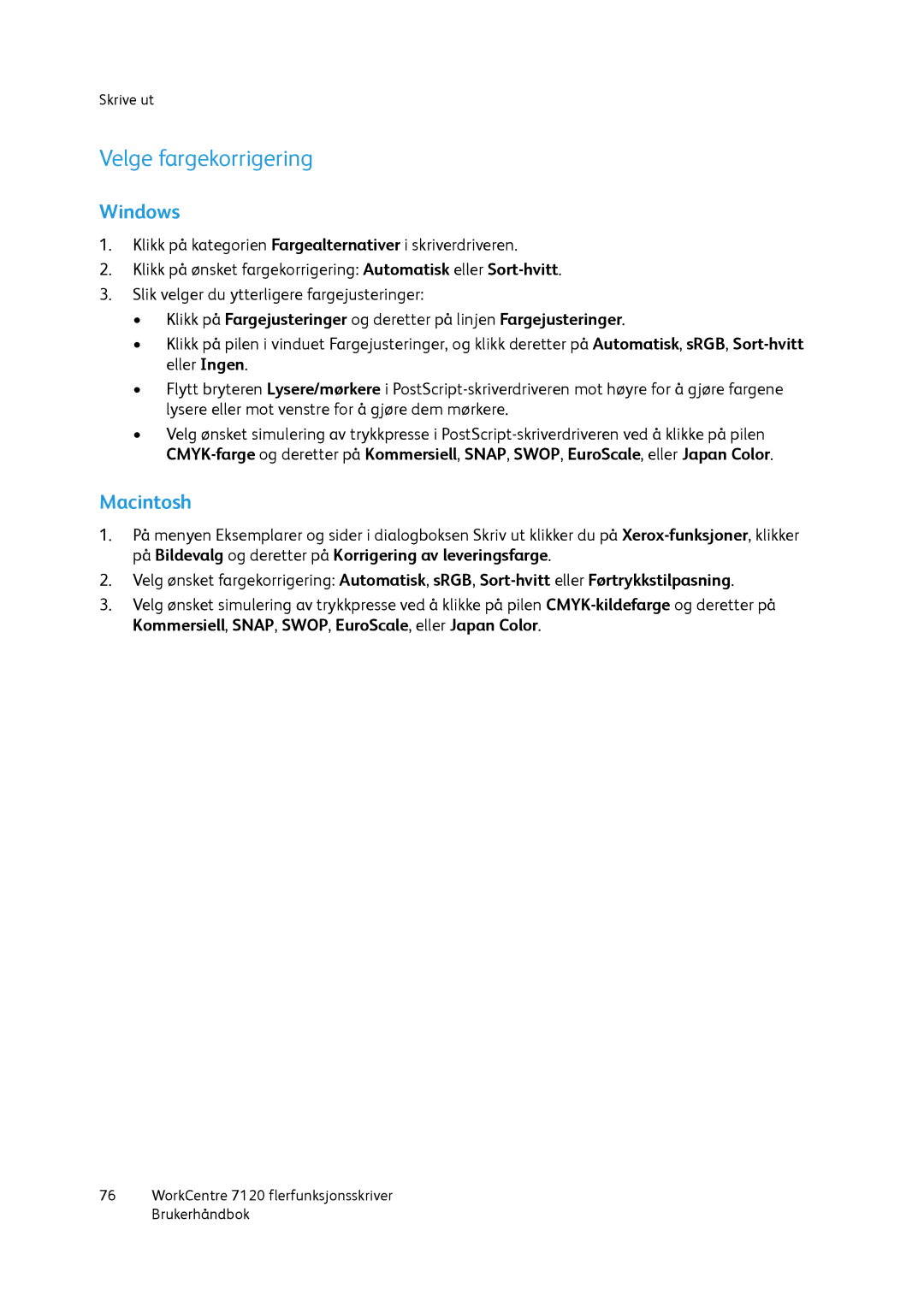Skrive ut
Velge fargekorrigering
Windows
1.Klikk på kategorien Fargealternativer i skriverdriveren.
2.Klikk på ønsket fargekorrigering: Automatisk eller
3.Slik velger du ytterligere fargejusteringer:
•Klikk på Fargejusteringer og deretter på linjen Fargejusteringer.
•Klikk på pilen i vinduet Fargejusteringer, og klikk deretter på Automatisk, sRGB,
•Flytt bryteren Lysere/mørkere i
•Velg ønsket simulering av trykkpresse i
Macintosh
1.På menyen Eksemplarer og sider i dialogboksen Skriv ut klikker du på
2.Velg ønsket fargekorrigering: Automatisk, sRGB,
3.Velg ønsket simulering av trykkpresse ved å klikke på pilen
76WorkCentre 7120 flerfunksjonsskriver Brukerhåndbok